Instalacja systemu Windows XP str 1

Przebieg instalacji Windows XP
Włączamy start z ptyty CD
Press DEL to enter SETUP 12/03/f998-i430TX-WB3977-ZA59IAlFC-GM
|
Uirus Warning |
Disabled |
|
CPU Leuel 1 Cache |
Enabled |
|
CPU Leuel 2 Cache |
Enabled |
|
CPU L2 Cache ECC Checking |
Enabled |
|
Processor Number Feature |
Disabled |
|
Quick Pouer On Self Test |
Enabled |
|
First Boot Deuice |
Floppy |
|
Second Boot Deuice |
HDD-0 |
|
Tliird Boot Deuice |
CDBOM |
|
Boot Other Deuice |
Enabled |
. Setup Utility - Copyright (C) 1984-2000 Award Software
Po włączeniu komputera rozpoczyna się proces uruchamiania, zwany również GS bootowaniem. Oczywiście, procedura nie może zakończyć się pomyślnie, ponieważ
w pececie me ma jeszcze systemu operacyjnego.
Aby móc rozpocząć instalowanie Windows XP, musimy skonfigurować GS BIOS tak, aby podczas startu komputera odczytywane były dane z płyty umieszczonej w napędzie CD-ROM. Dzięki temu po włożeniu do niego krążka zawierającego system operacyjny i zrestartowaniu komputera automatycznie zostanie uruchomiony instalator Windows XP.
1 Włączamy peceta. Po chwili na ekranie zostaje wyświetlony komunikat #t-Informuje on, że możemy uruchomić program SETUP, służący do konfiguracji
BIOS-u. Komunikat zawie-ra nazwę klawisza f, który musimy wcisnąć, aby uru-
Komputer ŚWIAT pokaże, jak zmodyfikować ustawienia popularnego BIOS-u firmy Award. Mo że się jednak zdarzyć, że w na szym pececie wybór urządzenia z którego odczytywane są dane przebiega inaczej. W takim wypadku musimy postępować zgodnie ze wskazówkami zawartymi w instrukcji obsługi dołączo nej do płyty głównej.
chomić SETUP. Na przykład widząc na ekranie • wciskamy
2 Na ekranie widzimy program SETUP, służący do zmiany ustawień BIOS-u. Korzystając z klawiszy kierunkowych E, E, E i El, naprowadzamy czerwone zaznaczenie na pozycję ^ Wciskamy klawisz
3 Wyświetla się panel konfiguracji podstawowych komponentów peceta Za pomocą klawiszy E i E naprowadzamy zaznaczenie na opcję widoczną obok po-
► Adwnced Chipset Features
► Integrated Peripherals
► Power Management Setup
► PnP/PCI Confłgurations
zycji •. To właśnie jej ustawienia zmieniamy, aby na początku bootowania odczytywane były dane z płyty CD--ROM. Wciskamy klawisze 0Fhp[| i tak, by za
miast w1'11111 f wyświetlone
Load Optimized Defaults
Sawę d Exit Setup Exit Without Sawing
zostało PMiUlil. Po wprowadzeniu zmian wciskamy 0.
4 Na ekranie widzimy ponownie główne okno programu SETUP. Wciskając klawisze kierunkowe, najeżdżamy czerwonym zaznacze-niem na ♦. Wciskamy E!§. Pokazuje się nowe okno. Aby zachować zmiany i zamknąć program SETUP, wciskamy E (skrót od angielskiego słowa yes, oznaczającego tak), a potem £F§. Pecet zostaje zrestartowany.
Set Passuord Save « Exit Setup Exit Without Saving
Uruchamiamy instalator
Dowolny klawisz spowoduje rozruch z dysku CD.
W tej części poradnika do- ny na partycje, wyświetlony wiemy się, jak urucho- zostanie komunikat f. Aby mić instalator systemu Win- I uruchomić program instala-dows XP. cyjny, wciskamy £F§.
1 Umieszczamy płytę zawierającą system Windows XP w napędzie CD--ROM. Następnie restartujemy komputer.
2 Po ponownym włączeniu peceta zostają odczytane dane znajdujące się na krążku. Następnie komputer automatycznie uruchamia instalator Windows XP.
W wypadku, gdy dysk komputera jest już podzielo-
3 Przez kilka minut u dołu ekranu wyświetlane są informacje o pracy aplikacji.
Następnie widzimy komuni-kat f, proponujący przejście do dalszego etapu instalacji systemu Windows XP. Aby kontynuować, wciskamy klawisz £F§.
4 Teraz na ekranie monitora wyświetlona zostaje treść umowy licencyjnej na używanie Windows XP. Wciskamy klawisz £5, aby ją zatwierdzić (jest to niezbędne do kontynuowania instalacji systemu operacyjnego).
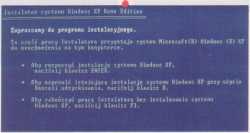
Niektóre płyty główne są wypo- wiesza. W takim wypadku restar-
sażone w GS kontrolery, któ- tujemy peceta i ponownie rozpo
czynamy instalację Windows XP. Gdy u dołu ekranu wyświetli się in-formacia ». wciskamy ®. Po
rych instalator Windows XP nie chwili widzimy f.
Naciśnij klawisz F6.
|
jest w stanie rozpoznać. Gdy program instalujący system operacyjny wykryje nieznane urządzę- |
Wkładamy do napędu dyskietkę ze sterownikami do kontrolera (powinna być dołączona do płyty |
|
nie, wyświetlony zostanie komu-nikati. Niestety, czasami po wykryciu nietypowych kontrolerów komputer po prostu się za- |
głównej). Naciskamy klawisz E, a potem £nle4 aby instalator odczytał sterowniki i mógł kontynuować pracę. |
Wyszukiwarka
Podobne podstrony:
Instalacja systemu Windows XP str 2 Tworzenie partycji na dyske twardym, na ekranie zobaczymy +. K
Instalacja systemu Windows XP str 3 Instalowanie danych ETAP 6 Aby zmienić te ustawienia, kliknij
Instalacja systemu Windows XP str 4 Pierwsze uruchomienie Windnws HPETAP 8 Po zakończeniu instalac
/ Windows Instalator systemu Windows XP Home Edition Q Zbieranie informacji O Aktualizacja dynamu zn
Instalator systemu Windows XP Professional Poniższa lista przedstawia istniejące na tym komputerze p
screen10 bmp E WindowsXP [Uruchomiona] - Sun VirtualBox I Maszyna Urządzenia Pomoc Instalator system
screen2 bmp E WindowsXP [Uruchomiona] - Sun VirtualBox Maszyna Urządzenia Pomoc Instalator systemu W
screen4 bmp E WindowsXP [Uruchomiona] - Sun VirtualBox I Maszyna Urządzenia Pomoc Instalator systemu
screen5 bmp E WindowsXP [Uruchomiona] - Sun VirtualBox I Maszyna Urządzenia Pomoc Instalator systemu
screen6 bmp E WindowsXP [Uruchomiona] - Sun VirtualBox I Maszyna Urządzenia Pomoc Instalator systemu
screen7 bmp E WindowsXP [Uruchomiona] - Sun VirtualBox I Maszyna Urządzenia Pomoc Instalator systemu
screen8a bmp E WindowsXP [Uruchomiona] - Sun VirtualBox Maszyna Urządzenia Pomoc Instalator systemu
screen8c bmp E WindowsXP [Uruchomiona] - Sun VirtualBox I Maszyna Urządzenia Pomoc Instalator system
screen9 bmp E WindowsXP [Uruchomiona] - Sun VirtualBox Maszyna Urządzenia Pomoc Instalator systemu W
Instalator systemu Windowa XP Hone Edition Czekaj, aż Instalator sformatuje partycję C: Partycjal [N
więcej podobnych podstron